
Trotz Apples Versuchen, iOS und MacOS durch die Wunder von iCloud zu heiraten, müssen Sie einen Jailbreak durchführen, wenn Sie Ihr Gerät fernsteuern möchten. Für die meisten von uns ist es wahrscheinlich nicht wert 4 Überzeugende Sicherheitsgründe nicht zu Jailbreak Ihr iPhone oder iPad 4 Überzeugende Sicherheitsgründe nicht zu Jailbreak Ihr iPhone oder iPad Jailbreaking kann loswerden Apples vielen Einschränkungen, aber bevor Sie Ihr Gerät jailbreak ist es ein gutes Idee, die Vorteile und möglichen Nachteile abzuwägen. Weiterlesen .
Aber Sie sind jetzt hier, also können wir uns genau ansehen, was dabei herauskommt. Wir sehen uns auch die verschiedenen Remote-Funktionen des iPhone an, auf die Sie zugreifen können, ohne dass Ihre Garantie erlischt.
Für vollständige Anweisungen zum Jailbreak sehen Sie sich unseren nächsten Leitfaden an.
Für nicht-Jailbroken-Geräte
Wenn Sie einen Mac mit einer modernen Version von macOS verwenden, sollten Sie eingeschränkten Zugriff auf freigegebene iOS-Funktionen von Ihrem Desktop aus haben. Windows-, Linux- und andere Benutzer müssen nicht angewendet werden - das ist die erste Sache.
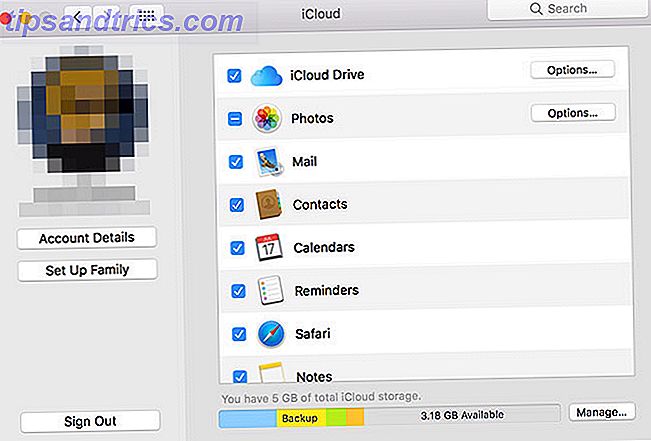
Sie müssen dieselbe Apple ID auf Ihrem Mac und iOS-Gerät beibehalten. Stellen Sie sicher, dass Sie sich bei den verschiedenen Apps und Diensten anmelden (z. B. die Nachrichten- App Ihres Mac und die Systemeinstellungen> iCloud ), und Sie können Folgendes tun:
- Senden Sie iMessage, reguläre SMS und Mediennachrichten mit der Nachrichten App Ihres Macs.
- Über die Kontakte- App deines Mac kannst du Anrufe tätigen und annehmen, sowohl mit Handy als auch mit FaceTime.
- Rufen Sie die Safari-Browsersitzung Ihres mobilen Geräts mithilfe von Safari für Mac über die Schaltfläche Übersicht anzeigen auf.
- Erstellen und greifen Sie auf Notizen, Erinnerungen und Kontakte zu, wobei die Änderungen mithilfe von iCloud an alle Geräte übertragen werden.
Handoff war eine Funktion, die in iOS 8 hinzugefügt wurde und es einfacher macht, zwischen Geräten umzuschalten. Stellen Sie sicher, dass es unter Systemeinstellungen> Allgemein> Allow Handoff zwischen diesem Mac und Ihren iCloud-Geräten aktiviert ist .

Sofern die iCloud-Konten übereinstimmen, können Sie Folgendes tun:
- Greifen Sie auf Ihren neuesten mobilen Safari- Tab auf Ihrem Mac zu.
- Schreiben Sie einen Mail- Entwurf, den Sie auf Ihrem iPhone gestartet haben.
- Senden oder abrufen von Kartenrouten oder -standorten zu und von Ihren Geräten
- Nutzen Sie kompatible Apps von Drittanbietern wie Wunderlist und Pocket, wo Sie aufgehört haben.
In iOS können Sie diese Funktion über den App-Switcher aufrufen - tippen Sie einfach zweimal auf die Home-Schaltfläche und sehen Sie sich den unteren Bildschirmrand an. Auf einem Mac sollte ein neues Symbol am äußersten Rand des Docks erscheinen.

Sie können auch auf viele dieser Funktionen von iCloud.com zugreifen, einschließlich Notizen, Erinnerungen, Mail, Kalender und alle iWork-Dokumente, die über iCloud synchronisiert wurden. Es ist nicht großartig, aber es ist das Beste, was Mac-Nutzer nicht haben. Wenn Sie sowohl einen Mac als auch einen PC haben, ist es technisch auch möglich, auf die Nachrichten-App unter Windows zuzugreifen. Wie Sie iMessage und andere Mac-Apps unter Windows oder Linux verwenden können. Wie Sie iMessage und andere Mac-Apps unter Windows oder Linux verwenden Mac und ein Windows PC? Müde vom Wechsel zwischen den beiden? Nun, jetzt musst du nicht! Weiterlesen .
Jailbreakers: Erhalten Sie volle Fernbedienung
Wenn Ihr Gerät bereits im Jailbreak war, können Sie Ihr Gerät ganz bequem von Ihrem Computer aus steuern. Dazu gehören Mac, Windows, Linux, Android und sogar andere iOS-Geräte.
Dies ist möglich dank einer Cydia Tweak namens Vency, die, wie der Name schon sagt, ein VNC-Server ist. VNC steht für Virtual Network Computing und bietet die Möglichkeit, Ihre Anzeige freizugeben und die Kontrolle an Dritte zu übertragen. 4 Creative-Anwendungen für einen VNC-Server 4 Creative-Anwendungen für einen VNC-Server Neben der Verwendung von VNC-Clients für die Verbindung mit einem Remote-Computer können Sie wirklich VNC-Server für verwenden? Wenn Sie aufhören und darüber nachdenken, die Fähigkeit, eine Verbindung zu ... Lesen Sie mehr. Apple hat diese Funktionalität nicht in iOS eingebaut (vermutlich wegen Missbrauchspotenzials) und Sie werden keine VNC-Server im App Store finden.

Mit deinem jailbroken iOS-Gerät in der Hand, starte Cydia und lass es alle Repositories nach Bedarf aktualisieren. Geben Sie auf der Registerkarte "Suche" "VENEY" ein und tippen Sie auf das entsprechende Ergebnis. Klicken Sie auf Installieren und dann auf Weiter . Vency ist völlig kostenlos zu installieren und zu verwenden.
Wenn die Installation abgeschlossen ist, drücken Sie Neustart Sprungbrett und warten Sie auf Cydia, um seine Sache zu tun. Du findest jetzt einen Ventency-Eintrag in der App " Einstellungen" deines Geräts. Sie können den Server ein- oder ausschalten, den Cursor anzeigen lassen und ein Passwort festlegen (was eine gute Idee ist).

Dein Jailbreaker-Gerät ist nun bereit, ferngesteuert zu werden. Wenn beide Geräte mit demselben lokalen Wi-Fi-Netzwerk verbunden sind, gehen Sie auf Ihrem iOS-Gerät zu Einstellungen> Wi-Fi und tippen Sie neben dem aktuell verwendeten Netzwerk auf das kleine " i ". Sie werden eine Reihe von Zahlen sehen, aber die wichtigste ist Ihre IP-Adresse .

Öffnen Sie nun Ihren ausgewählten VNC-Viewer. Mac-Nutzer können das eingebaute Screen-Sharing- Tool nutzen (Spotlight dafür suchen) 7 Gute Gewohnheiten Jeder Mac-Nutzer sollte sich an 7 gute Gewohnheiten gewöhnen Jeder Mac-Nutzer sollte sich daran gewöhnen Heute werden wir unsere liebsten guten Mac-Gewohnheiten teilen, während verzweifelt versucht, die schlechten zu vergessen. Weiterlesen . Eine weitere gute Alternative für jedes Betriebssystem ist der kostenlose RealVNC-Viewer, der für jedes wichtige Betriebssystem wie Windows, Linux, Android und iOS verfügbar ist.

Um eine Verbindung herzustellen, richten Sie Ihre VNC-Viewer-App einfach auf die zuvor notierte IP-Adresse des iOS-Geräts. Ich hatte Probleme, mich ohne Passwort zu verbinden, daher würde ich empfehlen, einen zu setzen und es erneut zu versuchen, falls Sie Probleme haben sollten. Wenn alles gut geht, sollte das Display Ihres iOS-Geräts auf dem Bildschirm erscheinen.
Steuern Sie Ihr Gerät
Wenn Sie sich auf diese Methode verlassen, sollten Sie beachten, dass sich die IP-Adresse Ihres Zielgeräts von Zeit zu Zeit ändern kann. Eine einfache Lösung besteht darin, eine statische IP-Adresse mit der MAC-Adresse Ihres iOS-Geräts zu reservieren. Sie finden die MAC-Adresse unter " Einstellungen"> "Allgemein"> "Über" . Weitere Informationen zum Zuweisen einer statischen IP-Adresse finden Sie in unserer Anleitung. Was ist eine statische IP-Adresse? Wie bekomme ich eine IP-Adresse? Welche Vorteile hat eine statische IP-Adresse? I Get One & seine Vorteile / Nachteile In Heimnetzwerken sind IP-Adressen normalerweise nicht festgelegt, aber sie fallen in bestimmte Bereiche. Eine statische IP-Adresse ändert sich nicht. Was sind die Vorteile dafür, und warum sollten Sie einen wollen? Weiterlesen .

Vency enthält einige grundlegende Steuerelemente, um Zugriff auf allgemeine iOS-Funktionen zu erhalten:
- Linksklick: Ein regulärer Tipp
- Rechtsklick: Home-Taste
- Mittlerer Klick: Sperrtaste (Workaround für Mac erforderlich)
Wenn Sie eine Verbindung über den Mac herstellen, haben Sie wahrscheinlich keine Maus mit drei Tasten, aber Sie können MagicPrefs (kostenlos) herunterladen, um Ihre eigene Verknüpfung hinzuzufügen. Wenn Sie andere Problemumgehungen finden, lassen Sie es uns in den Kommentaren wissen, obwohl es kein großes Problem ist, da sich Ihr iPhone zu gegebener Zeit selbst sperren wird.

Sie können wie gewohnt mit der Computertastatur tippen und über das Trackpad und normale Mausklicks wischen oder lange tippen. Abhängig von Ihrer Netzwerkgeschwindigkeit können Sie eine gewisse Verlangsamung feststellen, aber die Leistung ist trotz einiger Bildschirmrisse und störender Artefakte gut genug.
Jetzt, wo dein iPhone remote gesteuert werden kann, zumindest über eine lokale Netzwerkverbindung, kannst du coole Sachen machen wie:
- Verwenden Sie SMS oder iMessage von Windows, Linux oder sogar Android!
- Kontrollieren Sie, was Musik spielt, ohne aufzustehen.
- Greifen Sie überall dort auf Ihr Gerät zu, wo Sie Wi-Fi in Ihrem Haus nutzen können.
- Spiele Tricks auf deinen Freunden oder wichtigen anderen ...
Es gibt auch Einschränkungen. Sie können keine Sprachdaten übertragen, daher wird Siri nicht funktionieren, wenn Sie nicht in der Nähe sind. Ich konnte weder lokal noch über den VNC-Viewer Sound zum Arbeiten bringen. In der Folge funktionieren Anrufe und Videoanrufe auch nicht wirklich. Ich konnte auch keine Möglichkeit finden, Control Center oder Notification Center aufzurufen, da das Wischen von den Blenden nicht möglich war.
Es ist es wert?
Es gibt ein Novum beim Zugriff auf iOS über Android oder beim Senden von iMessages von Ihrem Linux-Desktop aus, aber reicht das, um diesen ganzen Prozess lohnenswert zu machen? Für Mac-Benutzer ist die Antwort wahrscheinlich nein. Für alle anderen, warum nicht einen Kommentar unten fallen lassen!
Würden Sie sich bemühen, einen VNC-Server auf Ihrem iPhone zu installieren?
Suchen Sie nach einer iPhone App, um Ihre Unterhaltungsgeräte zu steuern? Versuchen Sie Peel Smart Remote So verwenden Sie die Peel Smart Remote App zum Steuern Ihrer Unterhaltungsgeräte So verwenden Sie die Peel Smart Remote App zum Steuern Ihrer Unterhaltungsgeräte Die Peel Smart Remote App bietet eine hervorragende Möglichkeit, alle Ihre Geräte von Ihrem Android-Telefon oder iPhone aus zu steuern . Hier erfahren Sie, wie Sie damit beginnen können. Weiterlesen .

![Alle IAmA Edition und ein Subreddit der Woche [Best of Reddit]](https://www.tipsandtrics.com/img/internet/155/all-iama-edition-subreddit-week.png)
![Welche Website schätzen Sie vor allen anderen? [Du sagtest uns]](https://www.tipsandtrics.com/img/internet/208/what-one-website-do-you-value-above-all-others.png)
![IFTTT Automation für Ihre Facebook-Seite [Wöchentliche Facebook-Tipps]](https://www.tipsandtrics.com/img/internet/354/ifttt-automation-your-facebook-page.jpg)